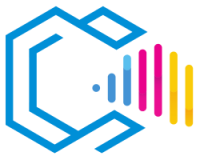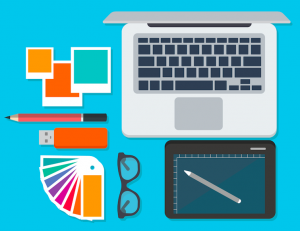Inkscape es un editor de gráficos vectoriales libre y de código abierto. Es una potente aplicación de software con la que se puede utilizar para crear y editar una amplia gama de gráficos, incluyendo ilustraciones, iconos, logotipos, diagramas, mapas y diseños web.

Inkscape es una herramienta potente que ofrece una amplia gama de características, incluyendo:
- Formas, trazos, texto, marcadores, clones, mezclas de canales alfa, transformaciones, gradientes, patrones y agrupamientos.
- Soporte para metadatos Creative Commons, edición de nodos, capas, operaciones complejas con trazos, vectorización de archivos gráficos, texto en trazos, alineación de textos, edición de XML directo y mucho más.
Un editor de gráficos vectoriales es una aplicación de software que permite a los usuarios crear y editar gráficos vectoriales. Los gráficos vectoriales son imágenes que se componen de puntos, líneas, curvas y formas, en lugar de píxeles. Esto los hace independientes de la resolución, lo que significa que se pueden escalar a cualquier tamaño sin perder calidad.
Inkscape, como uno de los editores de gráficos vectoriales más utilizados del mundo, junto con Corel, es una excelente opción para diseñadores profesionales y aficionados que buscan una herramienta potente y versátil para trabajar con innumerables características.
Características de Inkscape
Inkscape es un editor de gráficos vectoriales libre y de código abierto que ofrece una amplia gama de características para crear y editar gráficos vectoriales.
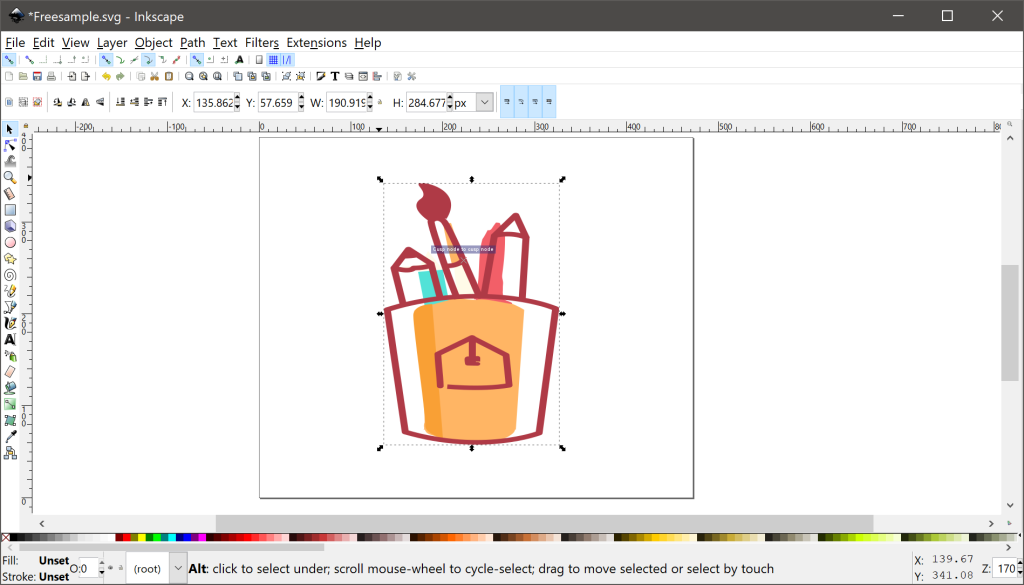
Principales
- Formato nativo SVG (estándar abierto).
- Herramientas de dibujo: formas, bolígrafo, caligrafía, trazos, texto.
- Edición precisa: nodos, curvas Bézier, transformaciones y alineación.
- Capas y grupos para organizar el documento.
- Rellenos y trazos: colores sólidos, gradientes y patrones.
- Exportaciones a PNG y PDF, e importaciones comunes (PNG, JPEG, PDF, EPS).
Avanzadas
- Marcadores, clones y símbolos para reutilizar elementos.
- Operaciones booleanas (unión, intersección, diferencia).
- Texto en trayecto y texto a curvas.
- Vectorización de imágenes raster.
- Editor XML para modificaciones a bajo nivel.
- Metadatos y licencias Creative Commons integradas.
¿Para qué se usa Inkscape?
- Ilustración (editorial, infografías, diagramas).
- Identidad visual: logotipos e isotipos.
- Iconografía para apps y sitios web.
- Diagramas (flujo, Venn, mapas mentales).
- Cartografía y mapas temáticos.
- Elementos web: botones, banners, fondos SVG.

Ventajas de Inkscape
- Gratis y de código abierto (GPL): sin licencias de pago.
- SVG nativo: ideal para la web y workflows modernos.
- Versátil: cubre desde bocetos hasta entregables profesionales.
- Curva de aprendizaje razonable + buena documentación y comunidad.
- Extensible: extensiones y complementos que amplían funciones.
- Estable y en evolución: lanzamientos con mejoras continuas.
Desventajas de Inkscape
- Curva inicial si vienes de raster (p. ej., Photoshop).
- Rendimiento más lento con archivos muy pesados/complexos.
- Compatibilidad limitada con algunos formatos propietarios.
- Funciones avanzadas pueden requerir extensiones o atajos no obvios.
Aquí hay algunos ejemplos específicos de cómo estas ventajas pueden ser útiles:
- La gratuidad de Inkscape significa que los estudiantes y los artistas con presupuestos limitados pueden acceder a una herramienta potente para crear gráficos vectoriales.
- La compatibilidad con SVG significa que los gráficos creados con Inkscape se pueden ver y compartir fácilmente en cualquier dispositivo, incluidas las computadoras, los teléfonos inteligentes y las tabletas.
- La amplia gama de características de Inkscape significa que los usuarios pueden crear gráficos vectoriales complejos y personalizados para una variedad de propósitos.
- La facilidad de uso de Inkscape significa que los usuarios de todos los niveles de experiencia pueden crear gráficos vectoriales atractivos.
- La personalización de Inkscape significa que los usuarios pueden adaptar el programa a sus necesidades específicas.
- La estabilidad y confiabilidad de Inkscape significa que los usuarios pueden confiar en que el programa funcionará correctamente.
- El desarrollo continuo de Inkscape significa que los usuarios siempre tienen acceso a las últimas funciones y mejoras.
En general, Inkscape es una excelente opción gratuita para diseñadores profesionales y aficionados que buscan una herramienta potente y versátil para crear gráficos vectoriales.
¿Quién utiliza Inkscape?
- Diseñadores (identidad, editorial, UI con SVG).
- Aficionados y estudiantes por su coste cero.
- Docentes para enseñanza de vectorial.
- Artistas digitales e ilustradores técnicos.
Inkscape es gratuito y de código abierto?
Sí, Inkscape es gratuito y de código abierto. Esto significa que cualquiera puede descargarlo y usarlo sin costo alguno. Además, el código fuente de Inkscape está disponible para que cualquiera pueda verlo, modificarlo y mejorarlo.
Inkscape es un software libre, lo que significa que está protegido por la Licencia Pública General de GNU (GPL). La GPL permite a los usuarios copiar, distribuir, modificar y redistribuir el software libremente, siempre que se cumplan ciertos requisitos.
Inkscape es un proyecto de código abierto, lo que significa que es desarrollado por una comunidad de voluntarios. Los desarrolladores de Inkscape trabajan constantemente para mejorar el programa y agregar nuevas características y compatibilidades.
Versiones de Inkscape (hitos)
- 1.0: gran salto de estabilidad y UI moderna.
- 1.1–1.2: mejoras de rendimiento, capas y flujos de exportación.
- 1.3: gradientes mejorados, texto y paneles más usables.
- 1.x actual: correcciones, pulido y nuevas capacidades en SVG.
Consejo: consulta el sitio oficial de Inkscape para la última versión estable antes de instalar.
Inkscape es compatible con el formato SVG?
Sí, Inkscape es compatible con el formato SVG (Scalable Vector Graphics). El formato SVG es un estándar abierto que permite crear gráficos vectoriales escalables. Esto significa que los gráficos creados con SVG se pueden ver y compartir fácilmente en cualquier dispositivo, independientemente de su resolución.
Inkscape puede importar y exportar archivos SVG. Esto permite a los usuarios importar gráficos creados con otros programas y exportar sus creaciones a formatos compatibles con otros programas.
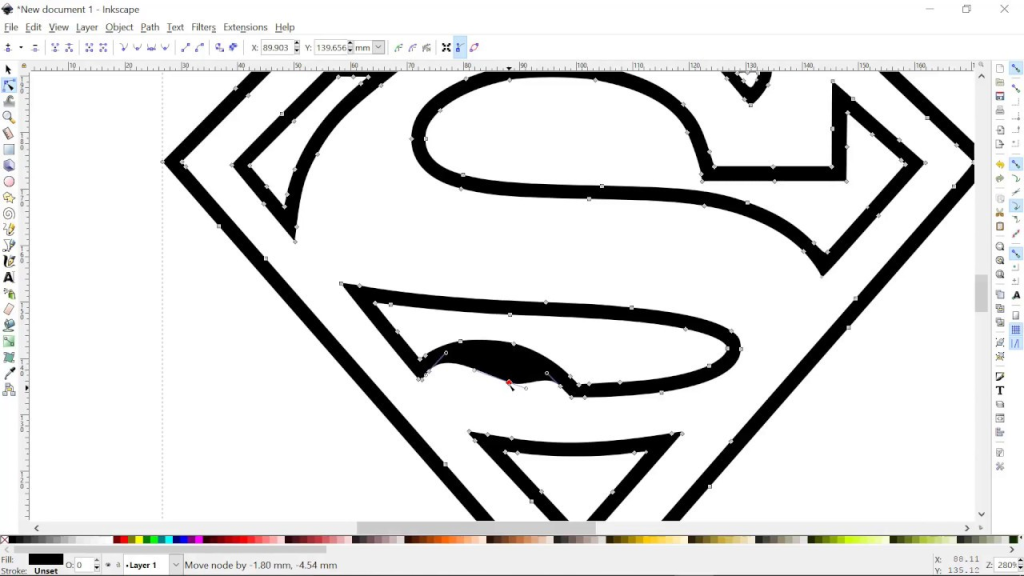
Además de SVG, Inkscape también puede importar fácilmente y exportar una amplia gama de otros formatos de archivo, incluyendo PNG, JPEG, PDF y EPS. Esto permite a los usuarios importar gráficos creados con otros programas y exportar sus creaciones a formatos compatibles con otros programas.
Formatos de exportación
- SVG (nativo): vectorial escalable para web y edición futura.
- PNG: mapa de bits; ideal para web o redes (soporta transparencia).
- PDF: documentos listos para compartir o imprimir.
- EPS/PS: flujos de impresión tradicionales.
- EMF: interoperabilidad con apps de Windows.
Importa también PNG/JPEG/PDF/EPS y más, para trazar o integrar recursos.
Inkscape es fácil de usar?
Sí, Inkscape es fácil de usar. Tiene una interfaz de usuario intuitiva que está diseñada para ser fácil de aprender y usar. Incluso los usuarios principiantes pueden crear gráficos vectoriales atractivos con Inkscape.
Inkscape ofrece una amplia gama de herramientas y funciones para crear y editar gráficos vectoriales. Sin embargo, estas herramientas y funciones están organizadas de una manera lógica que hace que sea fácil encontrar lo que necesita.
Inkscape también incluye una gran cantidad de tutoriales y documentación que pueden ayudar a los usuarios a aprender a usar el programa y personalizarlo.
Inkscape es personalizable?
Sí, Inkscape es personalizable. Admite una amplia gama de extensiones y complementos que permiten a los usuarios personalizar el programa para satisfacer sus necesidades específicas.
Las extensiones de Inkscape son programas pequeños que se pueden agregar al programa para agregar nuevas funciones o mejorar las existentes. Las extensiones están disponibles para una variedad de propósitos, incluyendo:
- Agregar nuevas herramientas y funciones: Las extensiones pueden agregar nuevas herramientas y funciones a Inkscape, lo que permite a los usuarios realizar tareas que de otro modo no serían posibles.
- Mejorar las funciones existentes: Las extensiones pueden mejorar las funciones existentes de Inkscape, lo que las hace más potentes o fáciles de usar.
- Personalizar la interfaz de usuario: Las extensiones pueden personalizar la interfaz de usuario de Inkscape, lo que la hace más atractiva o funcional.
Los complementos de Inkscape son archivos que se pueden agregar al programa para proporcionar acceso a nuevas funciones o recursos. Los complementos están disponibles para una variedad de propósitos, incluyendo:
- Importar y exportar formatos de archivo: Los complementos pueden agregar soporte para nuevos formatos de archivo a Inkscape.
- Colaborar en proyectos: Los complementos pueden permitir a los usuarios colaborar en proyectos de Inkscape en línea.
- Publicar gráficos en línea: Los complementos pueden permitir a los usuarios publicar gráficos de Inkscape en línea.
¿Qué son los gráficos vectoriales?
Los gráficos vectoriales son imágenes que se crean utilizando fórmulas matemáticas, en lugar de píxeles. Esto significa que se pueden escalar a cualquier tamaño sin perder calidad. Los gráficos vectoriales se utilizan a menudo para logotipos, ilustraciones y otros tipos de gráficos que deben reproducirse en una variedad de tamaños. Los gráficos vectoriales son un tipo muy utilizado en la disciplina del Diseño Gráfico.
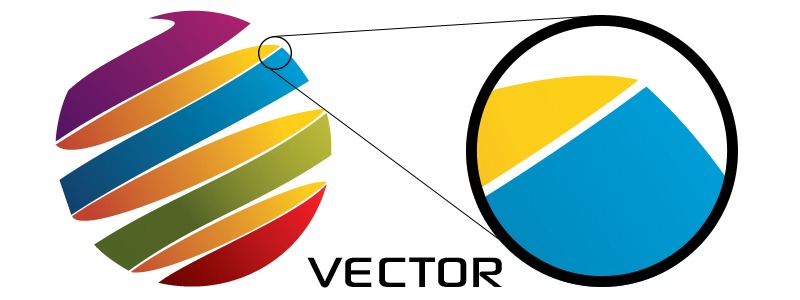
Por ejemplo, un logotipo gráfico vectorial se puede escalar para que quepa en una tarjeta de presentación o en una cartelera sin perder ningún detalle. Esto no es posible con los gráficos de trama, que son imágenes formadas por píxeles. Cuando se escala un gráfico de trama, los píxeles se hacen más grandes y la imagen se pixela.
Inconvenientes de Inkscape
Inkscape es una herramienta de diseño gráfico vectorial gratuita y de código abierto que ofrece una amplia gama de funciones y características. Sin embargo, también tiene algunas desventajas que los usuarios deben conocer.
Algunos de los inconvenientes de Inkscape incluyen:
- La curva de aprendizaje puede ser pronunciada: Inkscape ofrece una amplia gama de funciones y características, lo que puede hacer que sea difícil para los usuarios principiantes aprender a usarlas.
- La compatibilidad con algunos formatos de archivo puede ser limitada: Inkscape no es compatible con todos los formatos de archivo de gráficos vectoriales.
- El rendimiento puede ser lento en algunos casos: Inkscape puede ser lento en algunos casos, especialmente cuando se trabaja con archivos grandes o complejos.
- La documentación puede ser incompleta: La documentación de Inkscape puede ser incompleta en algunos casos, lo que puede dificultar a los usuarios encontrar la información que necesitan.
En general, Inkscape es una herramienta potente y versátil que ofrece una amplia gama de funciones y características. Sin embargo, los usuarios deben estar conscientes de sus desventajas antes de elegirlo.
Descarga e instalación
- Entra al sitio oficial de Inkscape y elige tu sistema (Windows, macOS o Linux).
- Descarga el instalador y sigue los pasos guiados.
- Abre Inkscape desde el menú de aplicaciones.
Idioma en español
- Ve a Edición → Preferencias → Interfaz → Idioma y selecciona Español.
Nota: No hay una versión oficial “Inkscape en línea”. Algunas plataformas de terceros permiten usarlo vía nube/virtualización, pero no son el proyecto oficial y pueden tener límites de rendimiento o guardado.
Inkscape, en sus diferentes versiones, es una herramienta potente y versátil que puede ser utilizada por una amplia gama de usuarios para crear una variedad de gráficos vectoriales.
Cómo aprender a usar Inkscape (primeros pasos)
- Explora lo básico: formas, pluma/Bézier, nodos y capas.
- Sigue tutoriales del propio programa y de la comunidad.
- Practica con mini-proyectos (p. ej., redibujar un icono).
- Extensiones: instala las que necesites (exportaciones, batch, efectos).
- Atajos: memoriza los más usados (nodos, alinear, duplicar).
Recursos recomendados (en español):
- Documentación oficial.
- Tutoriales de la comunidad.
- Foros y grupos de usuarios.
Inkscape vs Adobe Illustrator
| Característica | Inkscape | Adobe Illustrator |
|---|---|---|
| Licencia | Gratis (GPL) | Pago (suscripción) |
| SO | Windows, macOS, Linux | Windows, macOS |
| Formato nativo | SVG | AI |
| Web/SVG | Excelente | Muy bueno |
| Integraciones | Comunidad/Extensiones | Suite Adobe (Cloud, Fonts, etc.) |
| Para quién | Estudiantes, freelances, equipos con presupuesto ajustado | Estudios/agencias con ecosistema Adobe |
Conclusión rápida: si trabajas mucho con SVG/web o necesitas una opción gratuita y potente, Inkscape es excelente. Si dependes de integraciones Adobe y flujos corporativos, Illustrator puede encajar mejor.
Versiones de Inkscape
| Versión | Fecha de lanzamiento | Descripción |
|---|---|---|
| 1.3 | 23 de julio de 2023 | Incluye soporte para gradientes multilínea, nuevas herramientas de texto, y mejoras en la interfaz de usuario. |
| 1.2 | 17 de mayo de 2022 | Incluye soporte para importar y exportar archivos PDF/A, nuevas herramientas de dibujo, y mejoras en el rendimiento. |
| 1.1 | 8 de febrero de 2021 | Incluye soporte para capas de referencia, nuevas herramientas de selección, y mejoras en la estabilidad. |
| 1.0 | 20 de mayo de 2020 | Lanzamiento oficial de la versión 1.0, con una amplia gama de nuevas características y mejoras. |
| 0.92 | 17 de agosto de 2017 | Incluye soporte para máscaras, nuevas herramientas de edición, y mejoras en el rendimiento. |
| 0.91 | 22 de octubre de 2015 | Incluye soporte para degradados radiales, nuevas herramientas de dibujo, y mejoras en la interfaz de usuario. |
| 0.48 | 23 de enero de 2010 | Incluye soporte para trazos de ancho variable, nuevas herramientas de dibujo, y mejoras en la estabilidad. |
| 0.47 | 21 de octubre de 2009 | Incluye soporte para texto en capas, nuevas herramientas de dibujo, y mejoras en la interfaz de usuario. |
Dónde conseguir Inkscape?
Inkscape está disponible para su descarga gratuita desde el sitio web oficial del proyecto. El sitio web ofrece descargas para Windows, macOS y Linux.
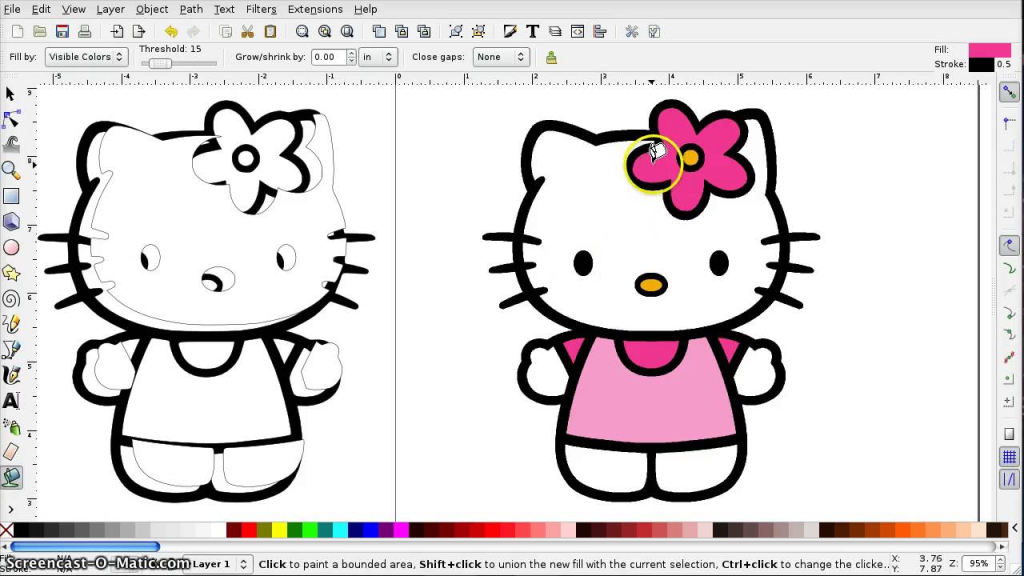
Cómo instalar Inkscape:
Para instalar Inkscape, siga estos pasos:
- Abra el archivo de instalación que descargó.
- Siga las instrucciones en pantalla para completar la instalación.
Una vez que haya instalado Inkscape, puede iniciarlo desde el menú Inicio o desde el dock.
Recursos para aprender a usar Inkscape:
- Documentación de Inkscape: La documentación de Inkscape es una excelente fuente de información sobre el programa.
- Tutoriales de Inkscape: Hay muchos tutoriales de Inkscape disponibles en línea y en formato impreso.
- Comunidades de Inkscape: Las comunidades de Inkscape son un gran recurso para aprender sobre el programa y obtener ayuda de otros usuarios.
Aprendizaje práctico:
La mejor manera de aprender a usar Inkscape es practicar. Cree sus propios gráficos y experimente con las diferentes herramientas y funciones del programa.
A continuación se presentan algunos recursos específicos para aprender a usar Inkscape en español:
- Tutoriales de Inkscape en español: El sitio web oficial de Inkscape ofrece una serie de tutoriales en español.
- Libros sobre Inkscape en español: Hay varios libros sobre Inkscape disponibles en español.
- Comunidades de Inkscape en español: Hay varias comunidades de Inkscape en español en línea.
Ventajas de Adobe Illustrator:
- Profesional y potente
- Compatible con una amplia gama de formatos de archivo
- Integración con otros productos de Adobe
- Soporte oficial de Adobe
Desventajas de Adobe Illustrator:
- Pago
- La curva de aprendizaje puede ser un poco pronunciada
Preguntas frecuentes sobre Inkscape
¿Qué es Inkscape?
Inkscape es un editor de gráficos vectoriales libre y de código abierto. Permite crear ilustraciones, iconos, logotipos, mapas y piezas para web con calidad escalable gracias a su formato nativo SVG.
¿Para qué sirve Inkscape?
Sirve para diseñar y editar gráficos vectoriales: logotipos profesionales, iconografía para apps, diagramas, infografías y elementos web (SVG/PNG) listos para publicación o impresión.
¿Inkscape es gratuito y de código abierto?
Sí. Es gratis y se distribuye bajo licencia GPL. Puedes usarlo, modificarlo y compartirlo sin pagar licencias.
¿En qué sistemas operativos funciona?
Está disponible para Windows, macOS y Linux. Se instala con un asistente estándar y funciona en equipos de gama media.
¿Qué formatos abre y exporta?
Trabaja nativamente con SVG y puede exportar a PNG y PDF. También importa formatos comunes como PNG, JPEG, PDF y EPS.
¿Puedo vectorizar imágenes con Inkscape?
Sí. Usa la herramienta de Vectorizar mapa de bits para convertir una imagen raster en vectores editables (curvas y nodos).
¿Inkscape es bueno para crear logotipos?
Sí. Es preciso con nodos y curvas Bézier, gestiona tipografías y permite exportar a PDF/EPS para imprenta y a SVG/PNG para web.
¿Cuál es la diferencia entre Inkscape y Adobe Illustrator?
Inkscape es gratis y orientado a SVG; Illustrator es de pago e integra el ecosistema Adobe. Ambos son potentes; elige según presupuesto, integraciones y flujo de trabajo.
¿Inkscape puede abrir archivos .AI?
De forma limitada. Puede abrir .AI guardados como PDF compatible o importarlos vía PDF/EPS. Los .AI nativos pueden no conservar todas las funciones.
¿Puedo usar Inkscape en línea (sin instalar)?
No existe una versión oficial online. Hay servicios de terceros que virtualizan el programa, pero no pertenecen al proyecto y pueden tener limitaciones.
¿Qué extensiones o complementos puedo añadir?
Hay extensiones para exportaciones, lotes, efectos y formatos adicionales. Se instalan ubicando los archivos en la carpeta de extensiones y reiniciando el programa.
¿Cuáles son las ventajas principales?
Es gratis, SVG nativo, multiplataforma, extensible, con comunidad activa y actualizaciones continuas.
¿Y las desventajas?
Puede rendir más lento con archivos muy pesados, la compatibilidad con formatos propietarios es limitada y algunas funciones avanzadas requieren extensiones.
¿Cómo cambio el idioma a español?
Ve a Edición → Preferencias → Interfaz → Idioma y selecciona Español. Reinicia si es necesario.
¿Cómo exporto para web con fondo transparente?
Diseña sobre un fondo vacío y exporta a PNG desde Archivo → Exportar. Para web responsiva, usa SVG optimizado.